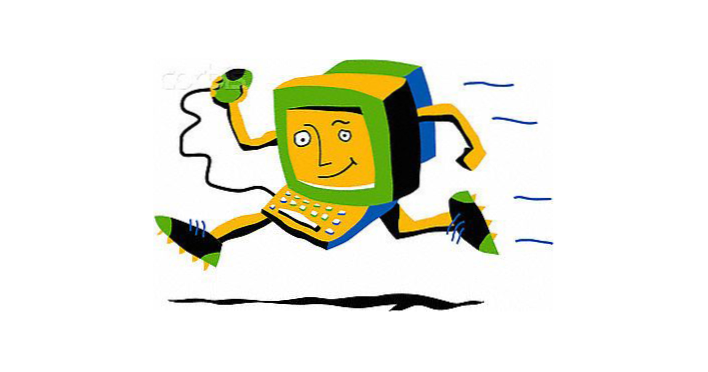
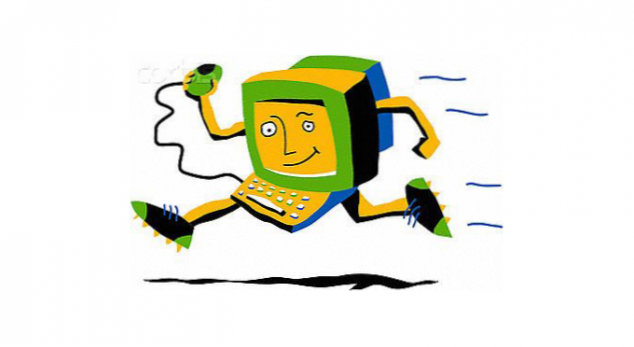
La dernière mise à jour de Windows a apporté de nombreuses nouvelles fonctionnalités intéressantes. Sous le nom de code Redstone, cette mise à jour a été lancée il y a quelques semaines pour les utilisateurs. Toutes ces nouvelles fonctionnalités brillantes sont disponibles, car disponibles pour nous. L'un d'eux est la performance ultime.
Il s’agit en fait d’un plan d’alimentation que Microsoft a publié sans trop de détails, sauf qu’il a été décrit comme quelque chose qui donnerait un coup de fouet à votre machine. Ne confondez pas cela avec le plan d'alimentation haute performance de votre ordinateur. Celui-ci amplifie le matériel et vous obtenez plus de puissance, mais Windows a toujours certains paramètres d'économie d'énergie qui réduisent légèrement les performances. Le plan d'alimentation ultra performant va jusqu'à 100. Les paramètres de veille de votre ordinateur et de vos plongées sur disque sont désactivés, ce qui signifie qu'ils ne dormiront jamais. En outre, votre processeur et votre processeur graphique sont configurés pour fonctionner au maximum.
Initialement, cette option n'est disponible que pour les serveurs et les stations de travail, car ces machines ont besoin de la plus grande puissance de calcul possible. En raison des exigences en matière d'alimentation, il est déconseillé de l'utiliser sur un appareil portable tel qu'un ordinateur portable ou une tablette, car la batterie s'épuise beaucoup plus rapidement que d'habitude. Au lieu de cela, le plan d’alimentation aux performances ultimes sera pratique pour les joueurs ou les personnes utilisant un logiciel nécessitant une grande quantité de ressources processeur ou GPU.
De la même manière qu’à peu près tout ce qui avait trait à l’informatique dans le passé, où quelque chose n’était pas disponible pour tout le monde, il existait un hack ou une solution de contournement. La même chose peut être dite ici. Même s'il n'est disponible que pour les postes de travail et les serveurs, vous pouvez également l'activer sur votre ordinateur.
Comment activer Ultimate Performance sur Windows 10
L'activation du mode de performances ultime ou du mode de gestion de l'alimentation sur votre ordinateur ne nécessite qu'une seule condition: vous devez exécuter Windows 10 version 1803. Vous pouvez le vérifier en sélectionnant Paramètres, puis Système et À propos de. Si vous utilisez toujours la version précédente, accédez à Update & Security pour rechercher de nouvelles mises à jour. Vous pouvez également effectuer une mise à jour manuelle en téléchargeant l'outil à partir du site Web de Microsoft.
1.Cliquez sur l'icône Windows à gauche de la barre des tâches ou appuyez sur la touche Windows de votre clavier pour afficher le menu Démarrer.
2. Tapez "cmd"
3.Cliquez à droite sur le résultat et cliquez sur “Exécuter en tant qu'administrateur”
4.Une fois que l'invite de commande commence, collez cette commande «powercfg -duplicatescheme e9a42b02-d5df-448d-aa00-03f14749eb61» sans les guillemets. Appuyez sur Entrée

5.Fermez la fenêtre d'invite de commande
6.Ouvrez le menu de démarrage (identique à l'étape 1)
7. Tapez dans “Panneau de configuration” et cliquez sur le résultat.
8.Dans la barre de recherche dans le coin supérieur droit, tapez «power»
9.Dans la page des résultats de la recherche, cliquez sur «Choisir un plan d'alimentation».

10.Vous ne verrez que deux modes de gestion de l'alimentation (par défaut). En dessous d'eux, cliquez sur "Afficher les plans supplémentaires".
11.Avec la section Plans supplémentaires, vous verrez deux plans d'alimentation hautes performances et performances optimales. Cliquez sur la performance ultime et fermez la fenêtre

Maintenant, votre ordinateur fonctionnera à pleine puissance. Les personnes qui exécutent des jeux ou des logiciels qui nécessitent beaucoup d’informatique ou de graphiques risquent de voir leurs performances augmenter légèrement. Vous verrez certainement le coup de pouce si vous exécutez un test de performance sur votre ordinateur. D'autre part, lors d'une utilisation quotidienne régulière, les utilisateurs ne verront aucune différence. Ainsi, si vous naviguez sur Internet ou travaillez sur des documents sur votre ordinateur, vous n'avez pas besoin d'activer le mode de performance ultime.
Comment désactiver Ultimate Performance sous Windows 10
Vous avez deux façons d'aborder cela. Si vous souhaitez le désactiver temporairement, accédez au menu de sélection de l'alimentation du panneau de commande et sélectionnez un autre mode de gestion de l'alimentation. Si vous souhaitez le supprimer complètement, tout en étant dans le menu de sélection du mode de gestion de l'alimentation, sélectionnez d'abord un autre plan, puis cliquez sur «Modifier les paramètres du plan» à côté de Plan de performance ultime, puis sur «Supprimer le plan».

Foire aux questions et réponses
Q: Puis-je obtenir ce mode sur Windows 7?
UNE: Non, ce mode n'est disponible que pour les utilisateurs de Windows 10 build 1803.
Q: Je suis entré dans la commande et je ne vois pas le plan d'alimentation dans le panneau de commande
UNE: Les utilisateurs signalent que certains systèmes ne prennent pas en charge le mode de performance ultime

